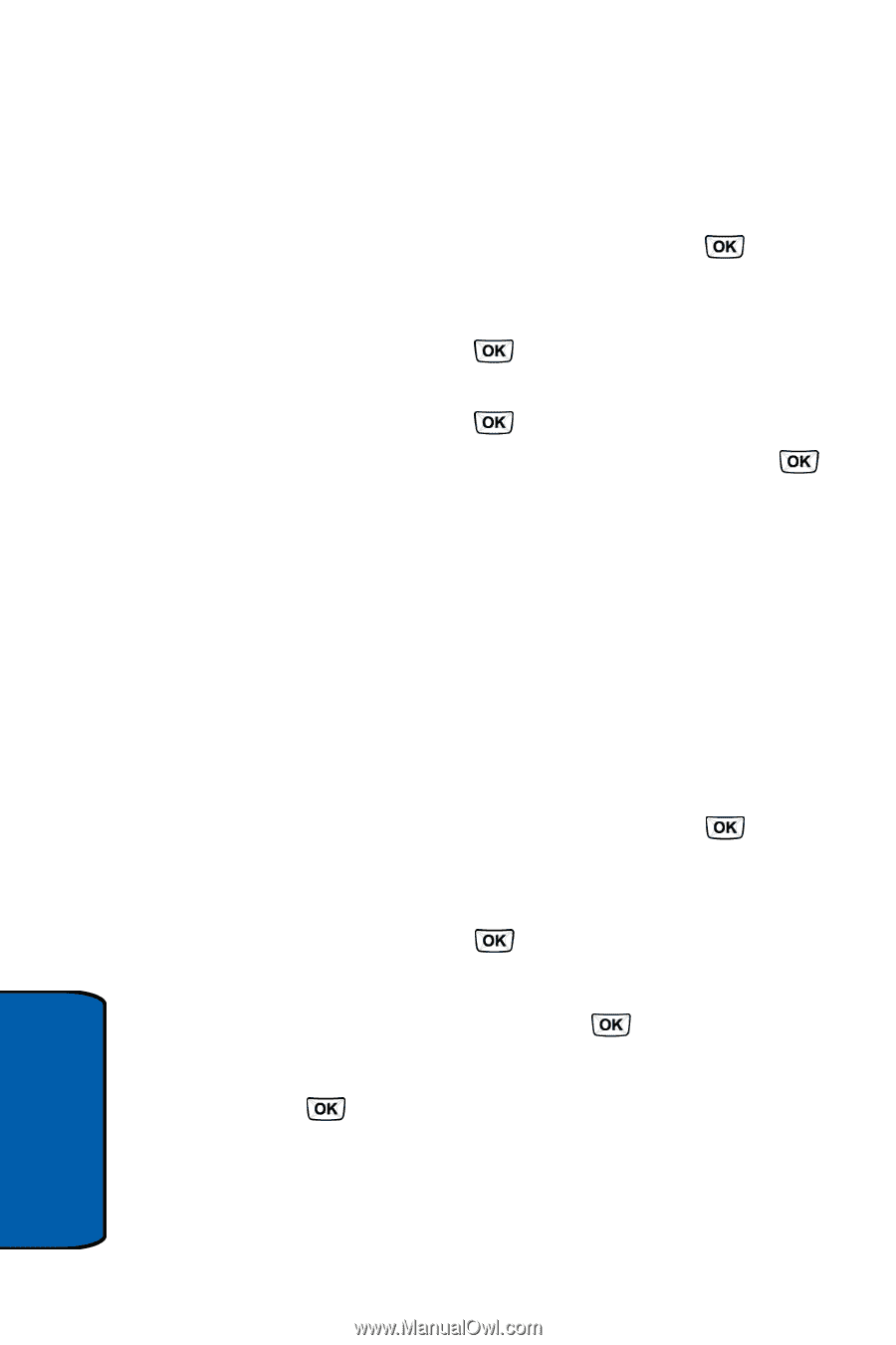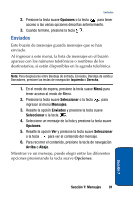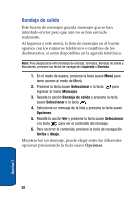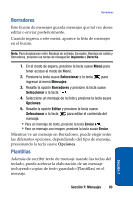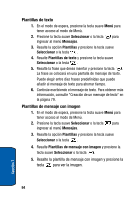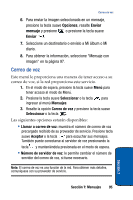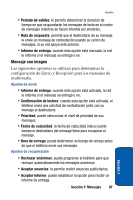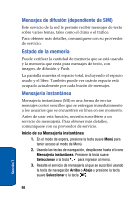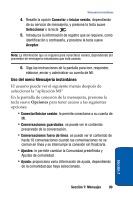Samsung SGHT629 User Manual (SPANISH) - Page 98
Plantillas de texto, Plantillas de mensaje con imagen
 |
View all Samsung SGHT629 manuals
Add to My Manuals
Save this manual to your list of manuals |
Page 98 highlights
Plantillas de texto 1. En el modo de espera, presione la tecla suave Menú para tener acceso al modo de Menú. 2. Presione la tecla suave Seleccionar o la tecla para ingresar al menú Mensajes. 3. Resalte la opción Plantillas y presione la tecla suave Seleccionar o la tecla . 4. Resalte Plantillas de texto y presione la tecla suave Seleccionar o la tecla . 5. Resalte la frase que desea insertar y presione la tecla . La frase se colocará en una pantalla de mensaje de texto. Puede elegir entre diez frases predefinidas que puede añadir al mensaje de texto para ahorrar tiempo. 6. Continúe escribiendo el mensaje de texto. Para obtener más información, consulte "Creación de un mensaje de texto" en la página 79. Plantillas de mensaje con imagen 1. En el modo de espera, presione la tecla suave Menú para tener acceso al modo de Menú. 2. Presione la tecla suave Seleccionar o la tecla para ingresar al menú Mensajes. 3. Resalte la opción Plantillas y presione la tecla suave Seleccionar o la tecla . 4. Resalte Plantillas de mensaje con imagen y presione la tecla suave Seleccionar o la tecla . 5. Resalte la plantilla de mensaje con imagen y presione la tecla para ver la imagen. 94 Sección 7